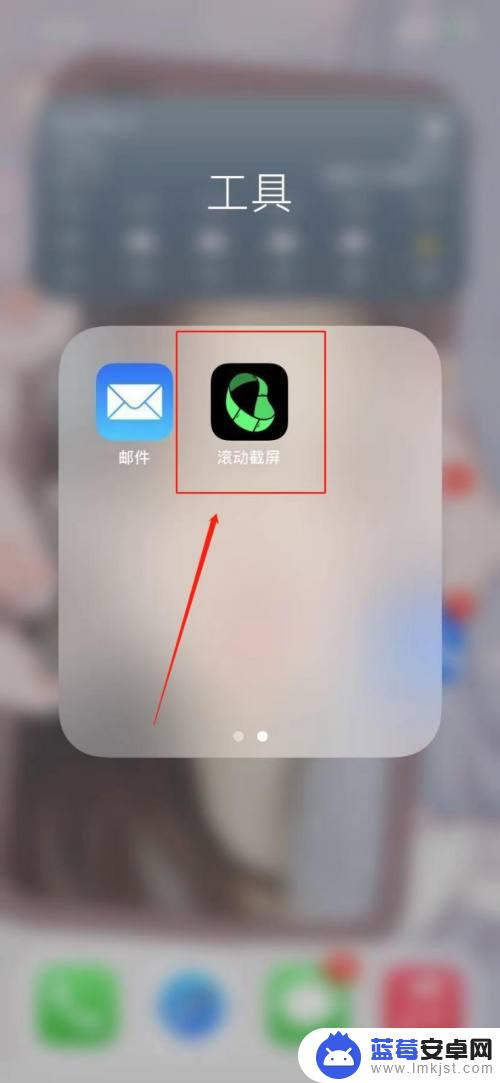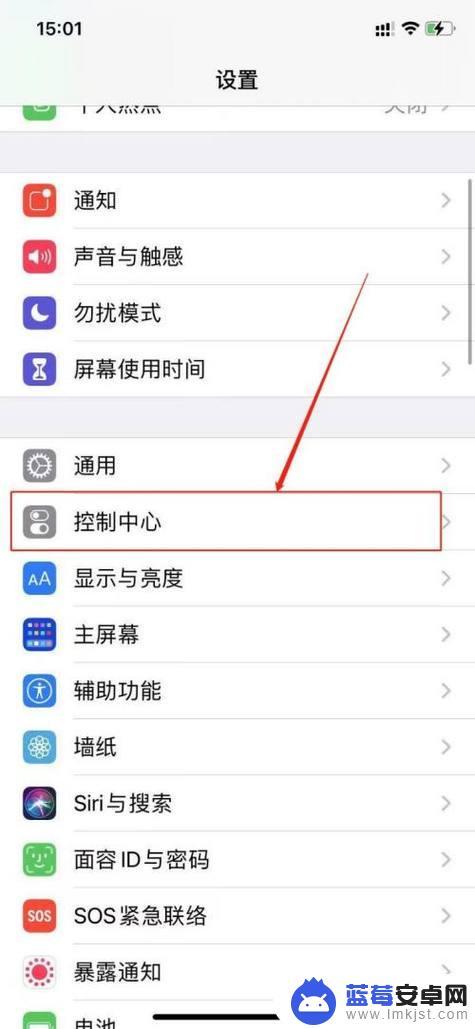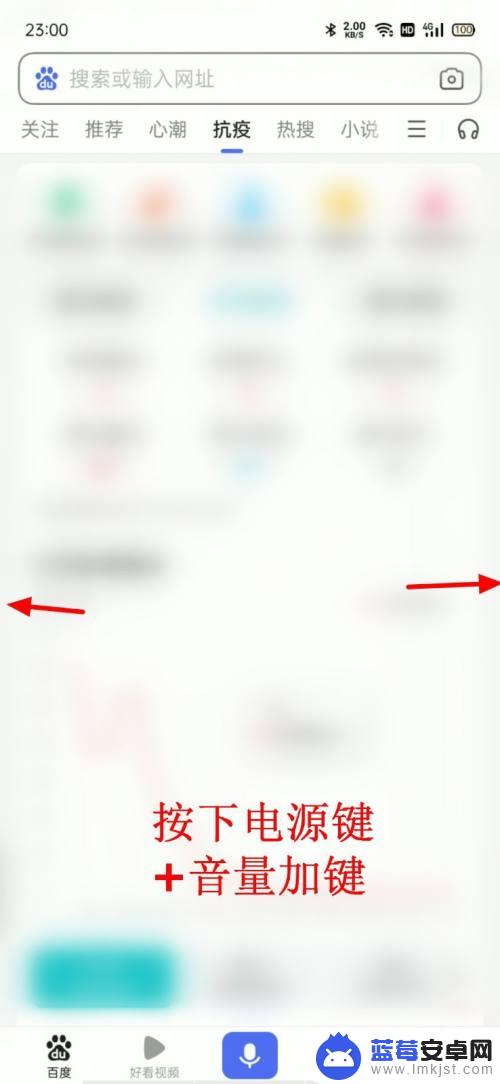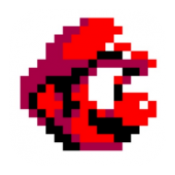苹果手机作为目前市场上最受欢迎的智能手机之一,其功能和操作方式一直备受关注,在日常使用中我们经常会遇到需要截取长页面的情况。而苹果手机的滚动截屏功能就可以帮助我们轻松实现这一需求。通过简单的操作步骤,我们可以快速且方便地将长页面截取成一张完整的截图。让我们一起来了解一下苹果手机滚动截屏的操作步骤吧!
苹果手机滚动截屏操作步骤
具体方法:
1.首先在苹果手机上安装滚动截屏App,然后点击打开苹果手机的【设置】。
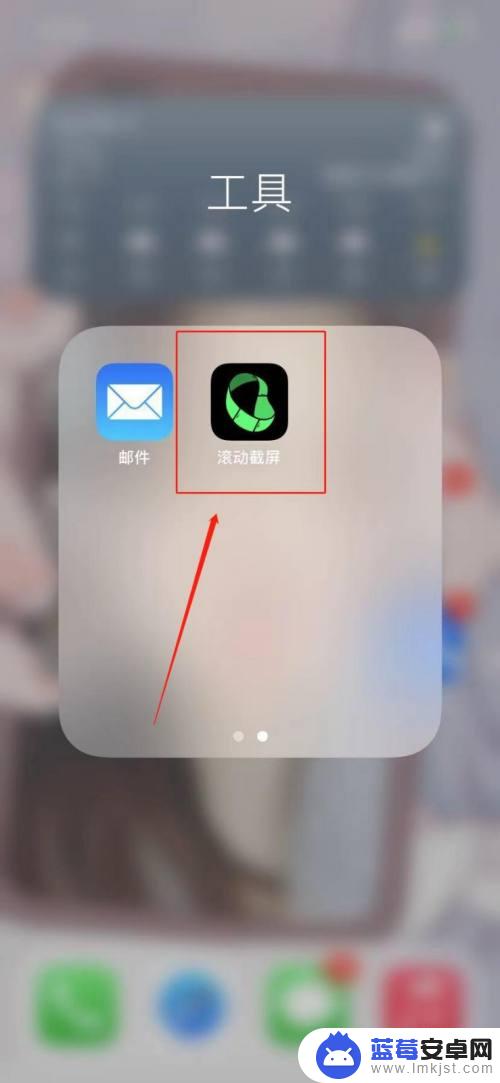
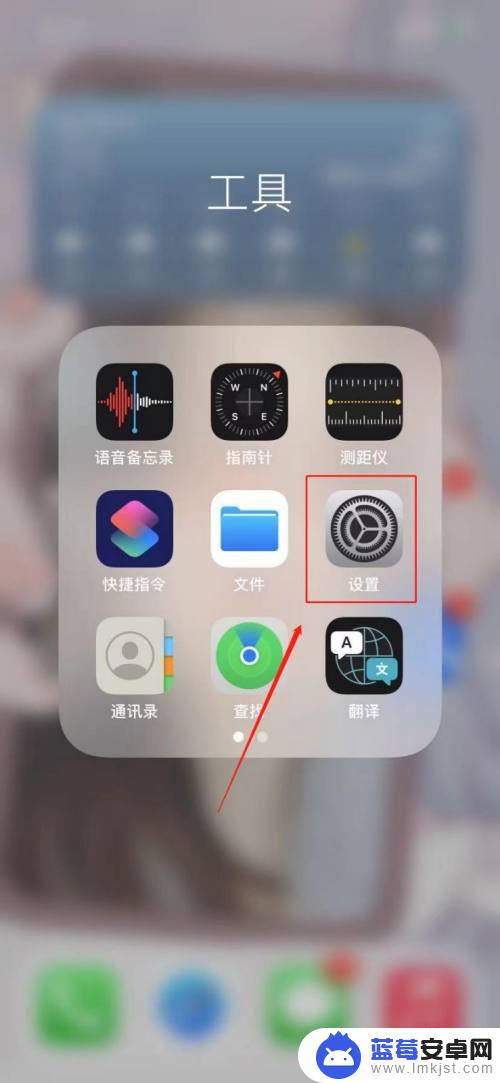
2.进入设置之后,点击【控制中心】,然后将【屏幕录制】添加到控制中心。
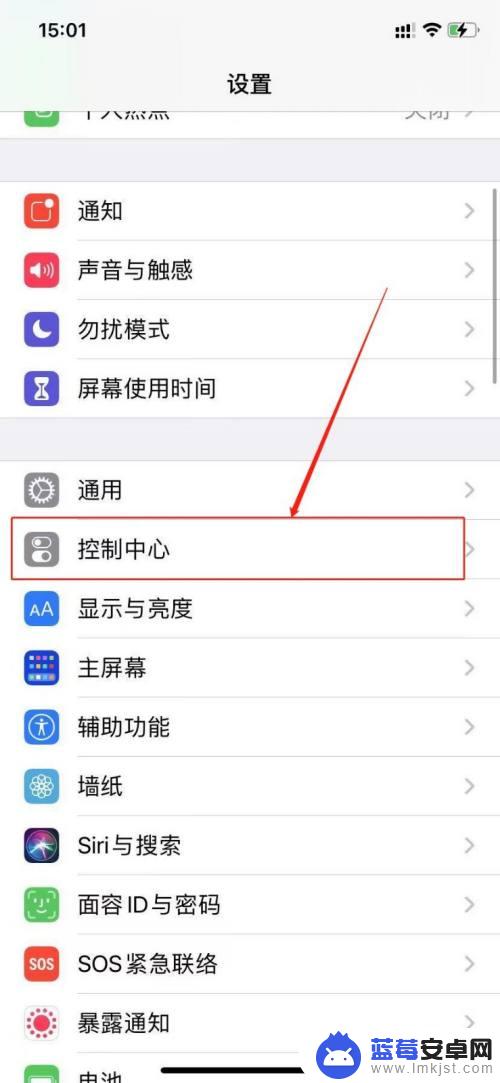
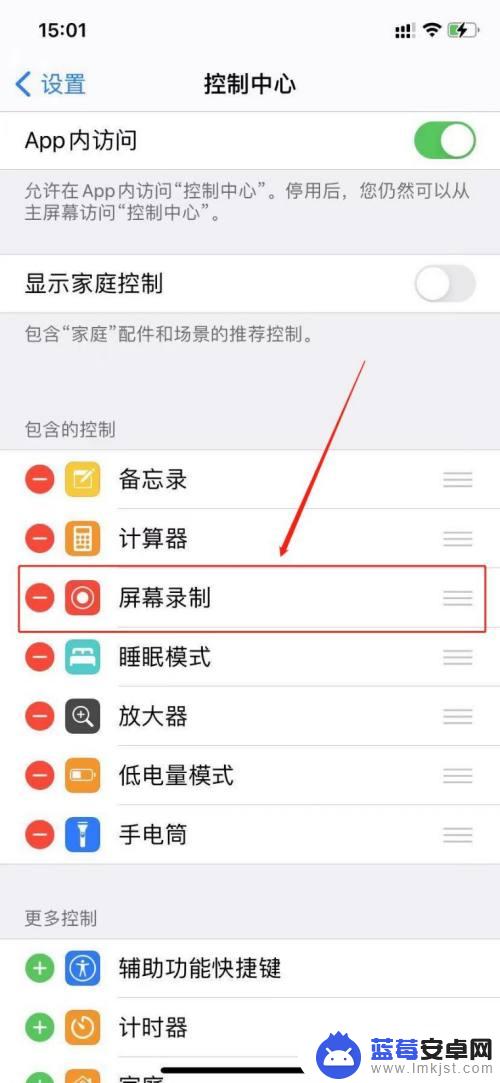
3.之后从手机屏幕右上角向下滑,打开苹果手机控制中心。并长按控制中心的【屏幕录制】图标。
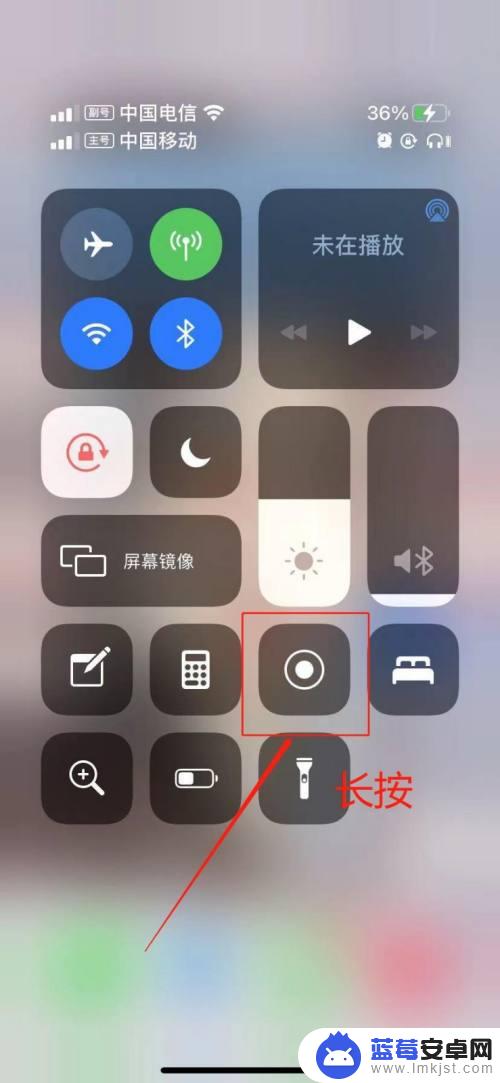
4.接下来在弹出的窗口中,选择【滚动截屏】,再点击【开始直播】。
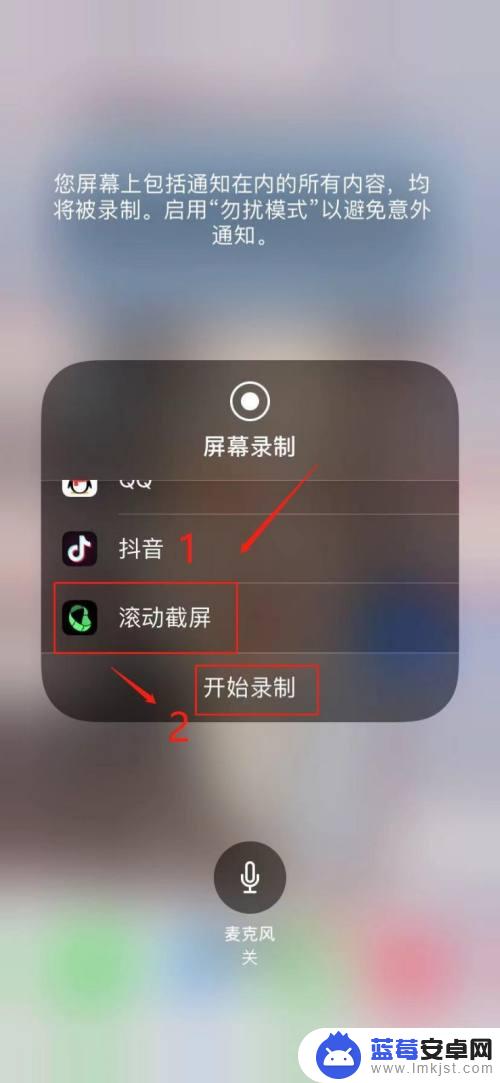
5.打开需要滚动截屏的界面,向上滑动屏幕进行截屏。完成截屏之后,点击左上角的停止图标,再在弹出的窗口中,点击【停止】。
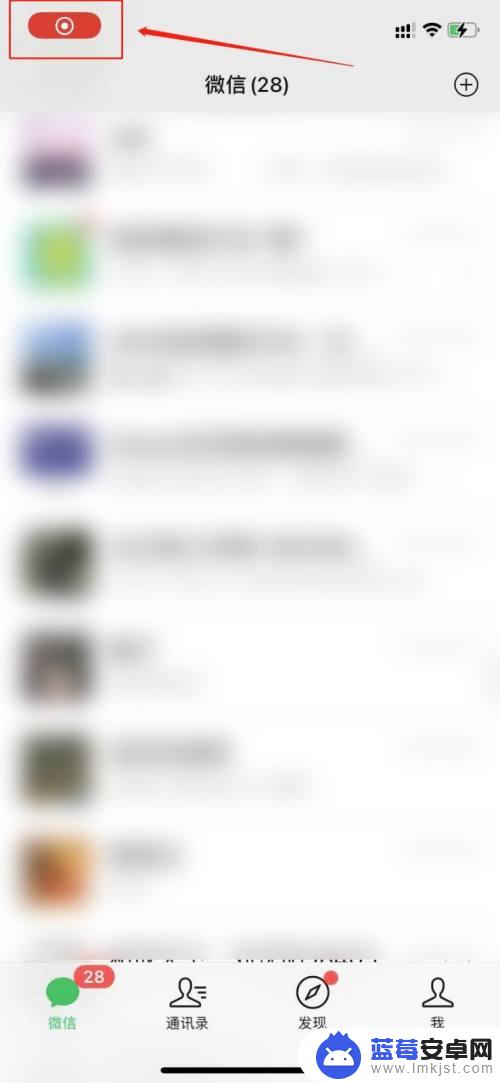
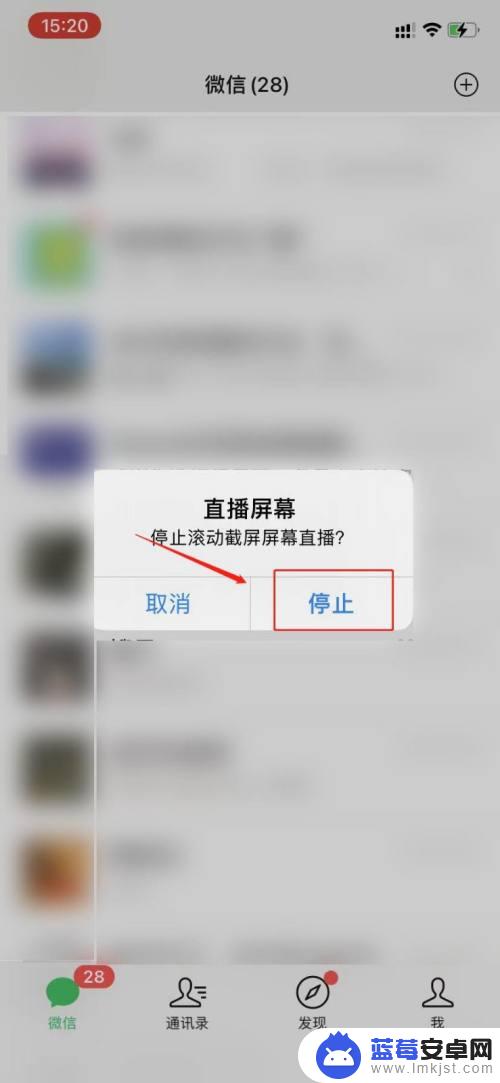
6.最后点击【前往应用程序】,即可看到录制的长截图。点击右上角的下载按钮,即可将长截图保存到手机。
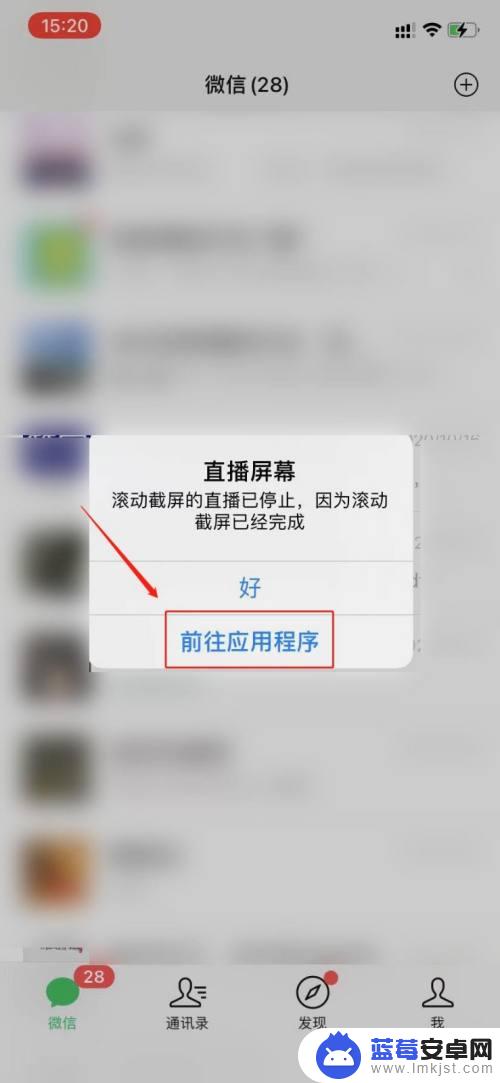
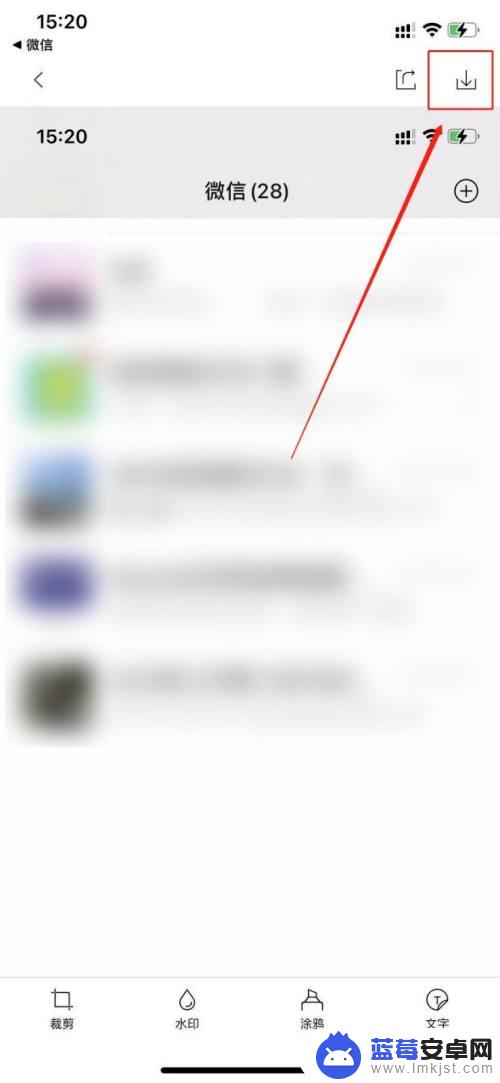
以上就是苹果手机能否进行滚动截屏的全部内容,对于不了解的用户可以根据小编的方法来操作,希望能够帮助到大家。